注意:2024年度(令和6年度)の入試情報です。2025年度(令和7年度)の入試情報は確定次第更新予定ですので、しばらくお待ちください。
調査書PDF、調査書EXCEL、調査書Wordのうち、必要な形式を印刷し、在籍小学校に任意の角2封筒と共に渡して、作成を依頼してください。調査書を入れた角2封筒は小学校にて厳封してください。なお、小学校から、調査書を別封筒に厳封されて渡された場合は、厳封された封筒を任意の角2封筒に入れて宛名ラベルを貼り郵送してください。小学校から渡された封筒が角2封筒の場合は、その封筒に宛名ラベルを貼り郵送してください。調査書は、複数出願の場合でも1通のみ郵送してください。
送付期間は1/4(木)~1/8(月・祝)[消印有効]です。調査書は発行するまでに時間がかかる場合がありますので、余裕をもって準備してください。
調査書を入れた角2封筒は小学校にて厳封の上、「マイページ」から宛名ラベルのPDFを印刷して表面に貼り、送付してください。宛名ラベルは、受験料の支払い完了後、「マイページ」から印刷できます。
※小学校から、調査書を別封筒に厳封されて渡された場合は、厳封された封筒を任意の角2封筒に入れて宛名ラベルを貼り郵送してください。小学校から渡された 封筒が角2封筒の場合は、その封筒に宛名ラベルを貼り郵送してください。調査書は、複数出願の場合でも1通のみ郵送してください。
1/4(木)~1/8(月・祝)消印有効。
受験票・写真票は検定料のお支払いが完了次第、マイページの申込履歴から印刷できます。
受験票と顔写真を貼りつけた写真票を、切り離して両方とも当日持参してください。
Web出願を快適にお使いいただくために、以下のブラウザでのご利用を推奨します。
セキュリティの観点からブラウザーは最新のものにアップデートしてご利用ください。
<パソコン>
・Windows : Google Chrome(最新版)/ Mozilla Firefox(最新版)/ Microsoft Edge(最新版)
・macOS : Google Chrome(最新版)/ Mozilla Firefox(最新版)/ Safari(最新版)
<スマートフォン、タブレット>
・iOS(iOS 14以降): Google Chrome(最新版)/ Safari(最新版)
・Android(Android OS 7以降):Google Chrome(最新版)
※Internet Explorerなどのブラウザ、Windows Vista、Windows XPなどの古いOSは、サポート対象外となります。
※キャリア(docomo、au、Softbankなど)やメーカー(Apple、Sony、SAMSUNGなど)のサポートが終了している端末では正常に動作しないことがあります。詳しくはご利用のキャリア、メーカーのHPをご確認ください。
※キャリアやメーカー独自のブラウザはサポート対象外となります。
現在ご利用の環境情報をご確認いただけます。
確認する
●マイページ仮登録完了
●マイページ本登録完了
●出願受付
●受験料のお支払い完了
携帯電話のメールアドレスでも登録できますが、迷惑メール対策等で「メールの受信/拒否設定」が設定してある場合、メールが受信できないことがあります。パソコンメールの登録を推奨します。
PDFデータを開くために、Adobe社の「Adobe Acrobat Reader」「Adobe Reader」を推奨します。 こちらからダウンロードください。

定められた期間内に所定の手続きが完了しない場合は、出願が無効となります。
(氏名・連絡先などマイページの登録情報は除きます。)
2.漢字等の登録エラー
住所・氏名などの情報を入力する際は、JIS規格の文字コードに含まれない文字(外字)は登録エラーになります。
入力できない文字がある場合は代わりの文字で入力ください。
3.出願情報の変更
アカウントに関する基本情報は、マイページよりいつでも変更可能です。
出願情報は、いかなる理由があろうと変更することが出来ません。十分に内容を確認した上で出願してください。
わからないことがあれば、本校までお問い合わせください。
一度お支払いいただいた受験料は返却できません。
| クレジットカード | コンビニエンスストア (店舗設置端末) |

|
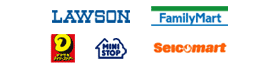
|
|
・VISA
・MasterCard |
・ローソン
・ミニストップ ・ファミリーマート ・デイリーヤマザキ ・セイコーマート |
コンビニエンスストア 全国のコンビニエンスストアで24時間受験料をお支払いいただけます。
なお、お支払いは現金のみで、電子マネーやクレジットカードは利用できません。
| 入試区分組み合わせ | 入学受験料 | 事務手数料(税込) |
|---|---|---|
| 単願 | 14,000円 | 400円 |
| 思考力入試 四科入試 |
28,000円 | 800円 |
| 思考力入試 英語利用入試 |
28,000円 | 800円 |
ブラウザの設定で気をつけること。
セキュリティの観点からブラウザーは最新のものにアップデートしてご利用ください。
<パソコン>
・Windows : Google Chrome(最新版)/ Mozilla Firefox(最新版)/ Microsoft Edge(最新版)
・macOS : Google Chrome(最新版)/ Mozilla Firefox(最新版)/ Safari(最新版)
<スマートフォン、タブレット>
・iOS(iOS 14以降): Google Chrome(最新版)/ Safari(最新版)
・Android(Android OS 7以降):Google Chrome(最新版)
※Internet Explorerなどのブラウザ、Windows Vista、Windows XPなどの古いOSは、サポート対象外となります。
※キャリア(docomo、au、Softbankなど)やメーカー(Apple、Sony、SAMSUNGなど)のサポートが終了している端末では正常に動作しないことがあります。詳しくはご利用のキャリア、メーカーのHPをご確認ください。
※キャリアやメーカー独自のブラウザはサポート対象外となります。
<PDF>
・アドビシステムズ社のAdobe Reader
※操作性を向上させるために、Cookie(クッキー)及びJavaScriptを使用しています。 それぞれの設定が有効であることを確認してください。これらは個人情報を保持するものでありませんのでご安心ください。
※ブラウザのタブ機能を使用して、複数のタブで同時に申込操作を行いますと、選択した内容が他のタブに引き継がれてしまう等の不具合が発生する場合がございます。 複数タブでの同時操作はご遠慮ください。
※ブラウザの「戻る」機能を利用すると不具合が発生する場合がございます。ご利用はお控えください。
登録するEメールアドレスは携帯電話のものでもよいか。
登録されたメールアドレスは、本校からの通知などに使用します。必ず常に受信できるアドレスをご利用ください。
ドメイン指定受信を設定されている方は、次のドメインからのメールを受信できるように設定を追加してください。
(@candy-s.jp)
仮登録完了メールに記載されているURLから本登録画面にアクセスし、再度入力を行ってください。
- Javascriptの使用が無効に設定されている場合は、有効に設定してください。
- クッキー(Cookie)の使用が無効に設定されている場合は、有効に設定してください。
- コンビニのコピー機で印刷
コンビニのネットワークプリントサービスを利用します。 シャープビジネス・ソリューション株式会社が提供している、全国のファミリーマート、ローソンに設置してあるコピー機にお手持ちのファイルを転送して印刷できるサービスです。iPhoneアプリ、Andoroidアプリが提供されています。
ネットワークサービスのHP
iPhoneアプリ
Androidアプリ -
ご自宅のパソコンにPDFを転送して印刷
ご自宅にPCに接続されたプリンタを持っている方が対象です。
-
スマートフォン・タブレット連携できるプリンタで印刷
プリンタの機種によっては、Wi-Fiやメールを活用してスマートフォンから直接プリンタにファイルを転送して印刷できる機種があります。
ボタンをクリックしても次の画面で正しい内容が表示されない。
「只今出願登録はありません」と表示されている場合、登録は完了していません。もう一度、マイページからやり直してください。
住所の場合はそのまま代替の文字を入力してください。
本校の入学手続きの際に、正しい漢字を登録することができます。
例)髙橋→高橋 山﨑→山崎 (ローマ数字)Ⅲ→(アルファベットのアイ)III
- 手続き完了後コンビニエンスストアへ支払いに行く必要があります。
- コンビニエンスストアへ支払いに行く際に、必要な情報(決済番号など)を忘れずに控えてください。
- 支払い期限が過ぎると支払うことができません。
- 支払った際に受け取る受領書類は必ず持ち帰ってください。(本人控として保管してください。)
- 返金には対応しておりませんのでご注意ください。
- 登録完了と同時に受験料の支払いが完了しますので、その後の登録内容の変更はできません。
- 事前にクレジットカードの有効期限とご利用可能なカード会社(「Visa」、「Master」)をご確認ください。
- 登録時は、1回の支払いのみとなります。返金には対応しておりませんのでご注意ください。
ただし、クレジットカード決済をご選択いただいた方やコンビニエンスストアでのお支払いが済んだ方は、マイページ上でご登録いただいた氏名・住所の変更ができません。変更が必要な場合は本校までお問い合わせください。
※最近3か月以内に撮影した写真を貼付けてください。
※カラー写真を用意してください。
説明会の後に学校規定品等の物品販売を行います。
